Начало диалога в мессенджере и email
Чтобы начать новый диалог с клиентом из мессенджера или почты, проверьте подключение к линии. Как подключить канал и убедиться, что он привязан -- смотрите в статье "Настройка каналов". В Dialogs.Pro сотрудниками ведутся диалоги по каналам:• WhatsApp • Telegram • Business WhatsApp API • Email
Как начать новый диалог? 1. Нажмите на иконку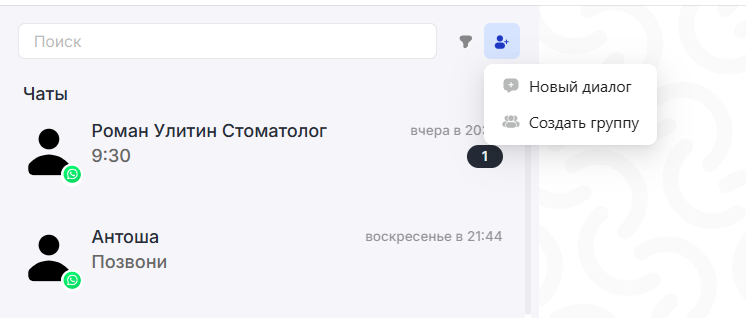
• линию, с которой отправится сообщение; • мессенджер [WEB] WhatsApp; • ответственного сотрудника, к которому будет привязан диалог с пользователем. Поле можно оставить пустым.
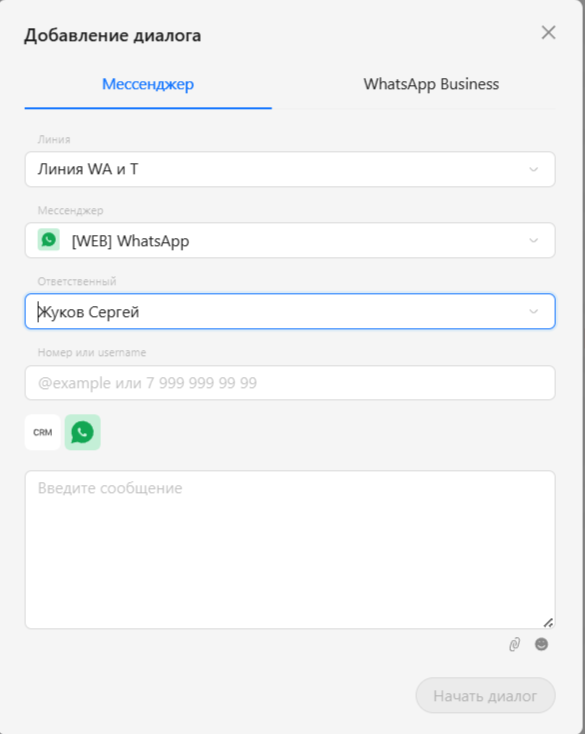 2). В поле "Номер или username" введите номер телефона контакта, ChatID или импортируйте контакт из подключенного к линии канала связи, нажав на значок
2). В поле "Номер или username" введите номер телефона контакта, ChatID или импортируйте контакт из подключенного к линии канала связи, нажав на значок 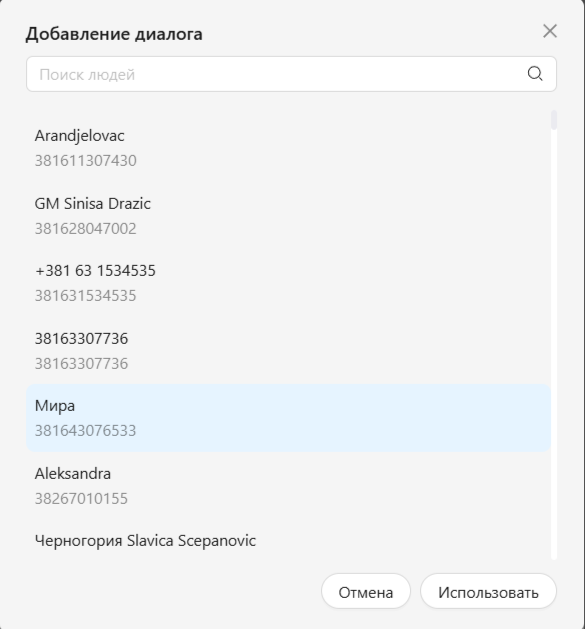 3). Введите текст сообщения и нажмите на кнопку «Начать диалог». Сообщение отправится пользователю.
3). Введите текст сообщения и нажмите на кнопку «Начать диалог». Сообщение отправится пользователю. 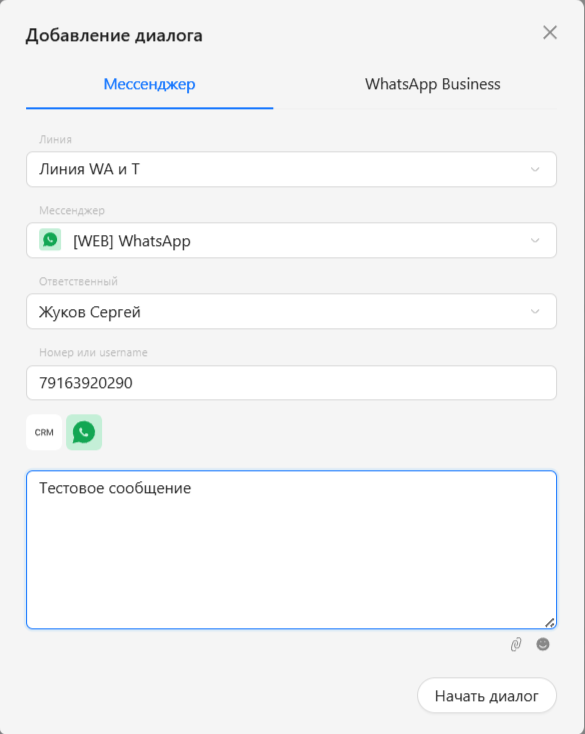 Важно: если номер телефона пользователя не зарегистрирован в WhatsApp, появится уведомление об этом.
Важно: если номер телефона пользователя не зарегистрирован в WhatsApp, появится уведомление об этом.Telegram
Отправить сообщение в Telegram можно с помощью:• @username - имя пользователя в профиле. Отображается всегда. • ID пользователя - цифровой код, присваиваемый системой Telegram. Не отображается публично. • Номер телефона - номер пользователя. Может быть скрыт настройками конфиденциальности. Если номер телефона скрыт, можно воспользоваться @username пользователя.
1). Во вкладке "Мессенджеры" выберите:• линию, с которой отправится сообщение; • мессенджер Telegram Personal; • ответственного сотрудника, к которому будет привязан диалог с пользователем. Поле можно оставить пустым.
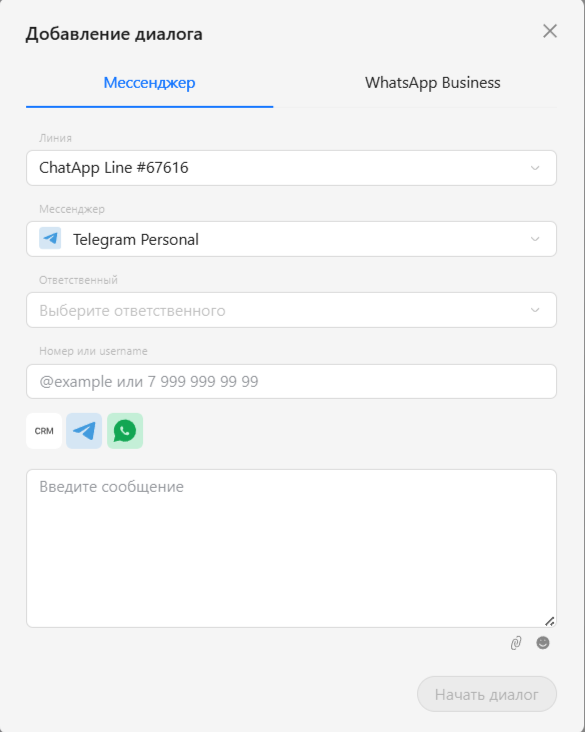 2). В поле "Номер или username" введите номер телефона контакта, ChatID или импортируйте контакт из подключенного к линии канала связи, нажав на значок
2). В поле "Номер или username" введите номер телефона контакта, ChatID или импортируйте контакт из подключенного к линии канала связи, нажав на значок 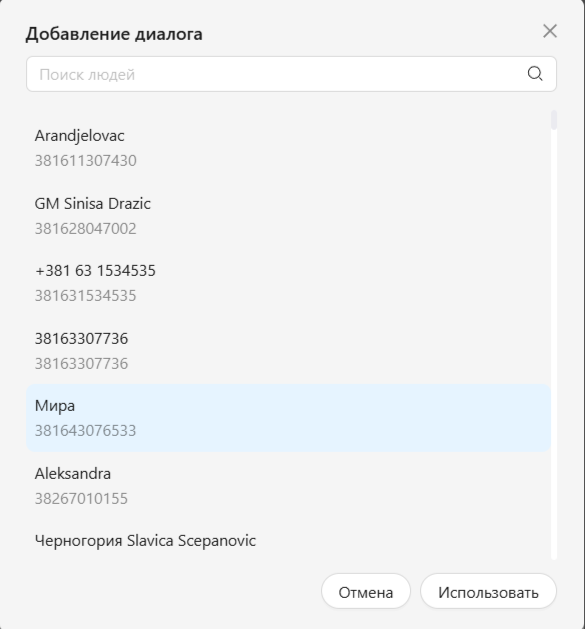 3). Введите текст сообщения и нажмите на кнопку «Начать диалог». Сообщение отправится пользователю.
3). Введите текст сообщения и нажмите на кнопку «Начать диалог». Сообщение отправится пользователю. 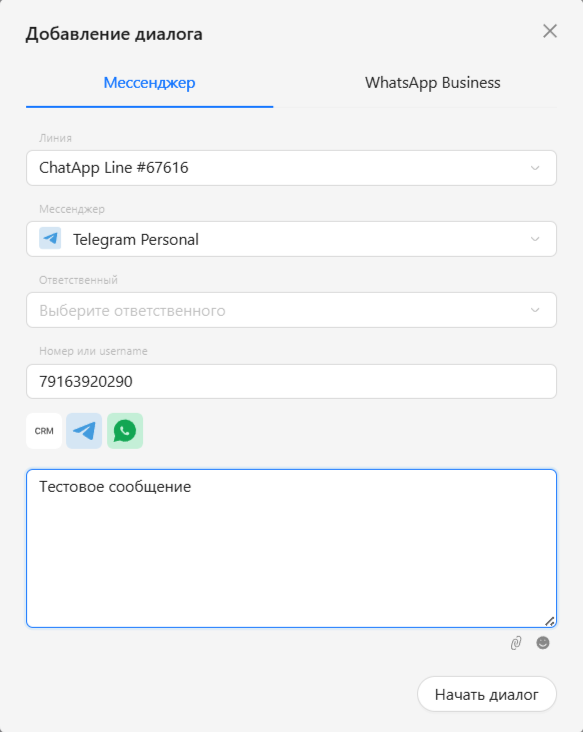
Business WhatsApp API
Диалоги в WhatsApp Business API можно начать только с шаблонных сообщений, которые нужно самостоятельно составлять и отправлять на модерацию. Как это сделать -- смотрите в статье "Шаблоны сообщений". Есть возможность использовать пустые шаблоны — без заранее заготовленного текста. Такой шаблон будет универсальным — в него можно ввести любое сообщение с помощью переменной. Для WhatsApp Business API пустой шаблон создается автоматически при подключении.1). Во вкладке "WhatsApp Business" выберите:• линию, с которой отправится сообщение; • мессенджер WhatsApp (Gup Shup).
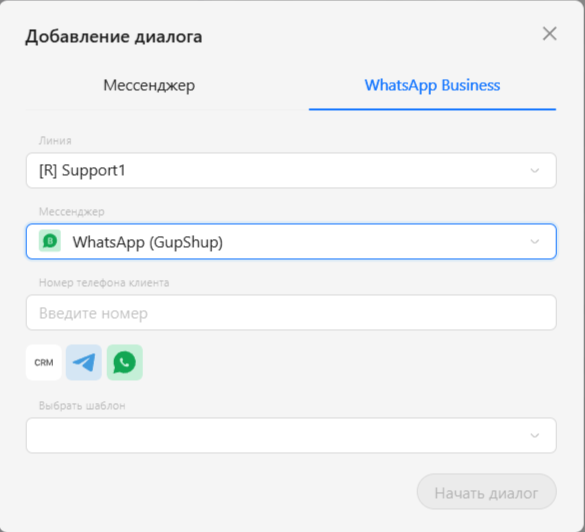 2). В поле "Номер телефона клиента" введите номер телефона контакта или импортируйте контакт из подключенного к линии канала связи, нажав на значок
2). В поле "Номер телефона клиента" введите номер телефона контакта или импортируйте контакт из подключенного к линии канала связи, нажав на значок 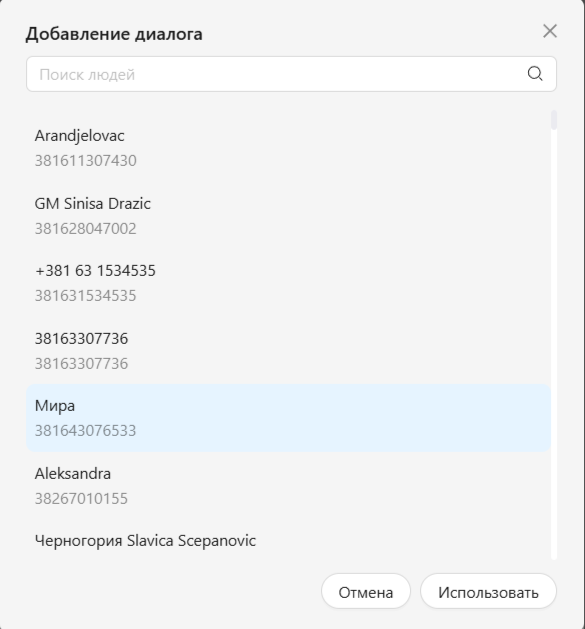 3). Нажмите «Выбрать шаблон» и выберите нужный.
3). Нажмите «Выбрать шаблон» и выберите нужный. 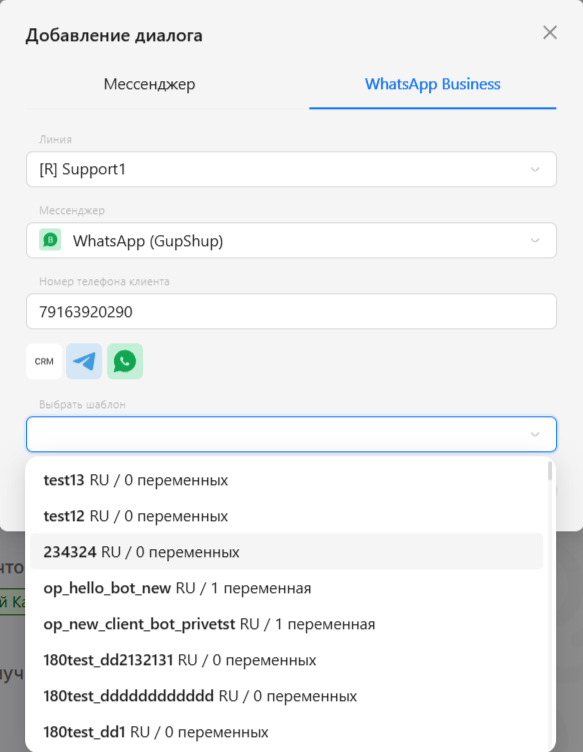 4). Если присутствуют переменные, заполните их и нажмите «Продолжить».
4). Если присутствуют переменные, заполните их и нажмите «Продолжить». 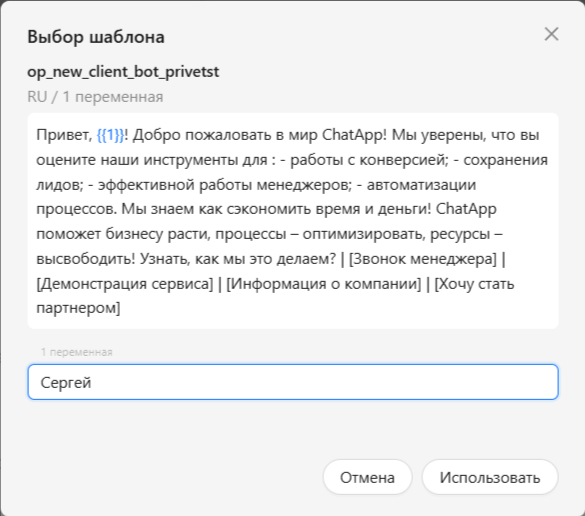 5). Нажмите на кнопку «Использовать».
5). Нажмите на кнопку «Использовать». 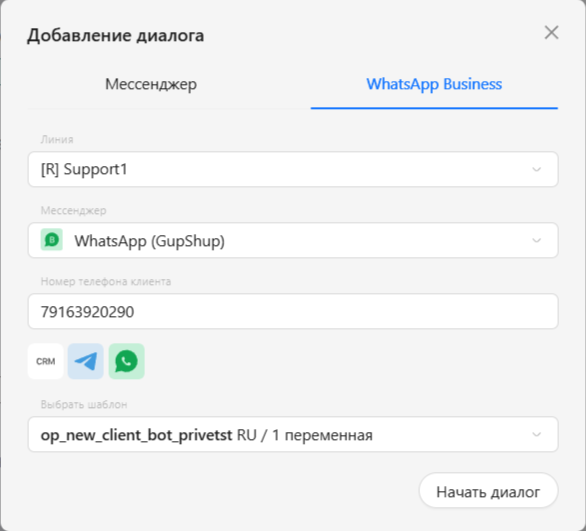 6). Нажмите на кнопку «Начать диалог». Сообщение отправится пользователю.Важно: в WhatsApp Business API диалоги с пользователем тарифицируются в пределах 24-х часового окна.
6). Нажмите на кнопку «Начать диалог». Сообщение отправится пользователю.Важно: в WhatsApp Business API диалоги с пользователем тарифицируются в пределах 24-х часового окна.• линию, с которой отправится сообщение; • мессенджер Email; • ответственного сотрудника, к которому будет привязан диалог с пользователем. Поле можно оставить пустым.
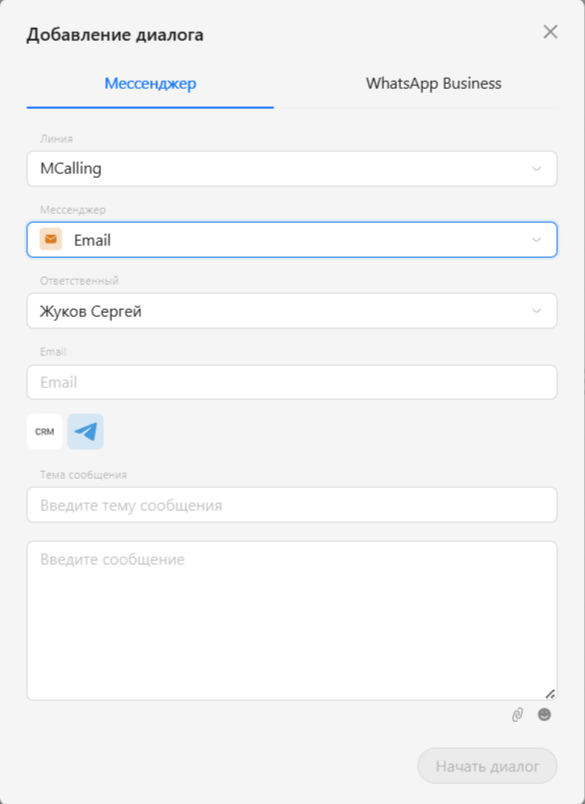 2). В поле "Email" введите адрес почты пользователя.
3). Введите Тему сообщения и само Сообщение.
2). В поле "Email" введите адрес почты пользователя.
3). Введите Тему сообщения и само Сообщение. 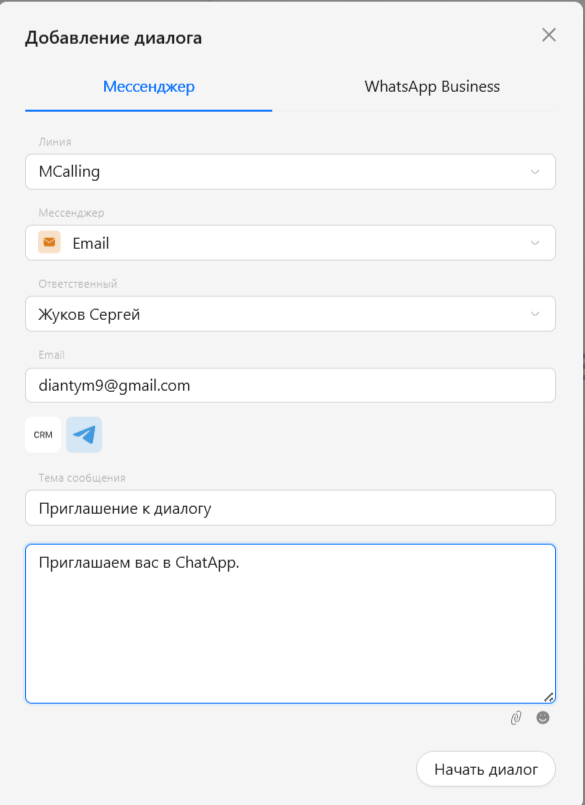 4). Нажмите на кнопку «Начать диалог». Сообщение отправится пользователю.
4). Нажмите на кнопку «Начать диалог». Сообщение отправится пользователю.